Wilman käytön perusteet
| Sivusto: | KAO Moodle |
| Kurssi: | Opiskelijan digistartti |
| Kirja: | Wilman käytön perusteet |
| Tulostanut: | Vierailija |
| Tulostettu: | tiistaina 14. lokakuuta 2025, 06.19 |
1. Kirjautuminen
Wilma löytyy osoitteesta
- KAO ja Kajaanin lukio:
Sinne kannattaa mennä KAO:n etusivun pikalinkit-kohdasta (www.kao.fi).
Kirjautumistunnus on sama kuin koulun tietokoneillakin, eli tunnus on muotoa EtunimiSuk - siis etunimi ja sukunimestä kolme ensimmäistä kirjainta. Lopussa voi olla myös numero, koska sama tunnus ei voi olla kahdella tai useammalla opiskelijalla.
Kirjautumistunnus on sama kuin koulun tietokoneillakin, eli tunnus on muotoa EtunimiSuk - siis etunimi ja sukunimestä kolme ensimmäistä kirjainta. Lopussa voi olla myös numero, koska sama tunnus ei voi olla kahdella tai useammalla opiskelijalla.
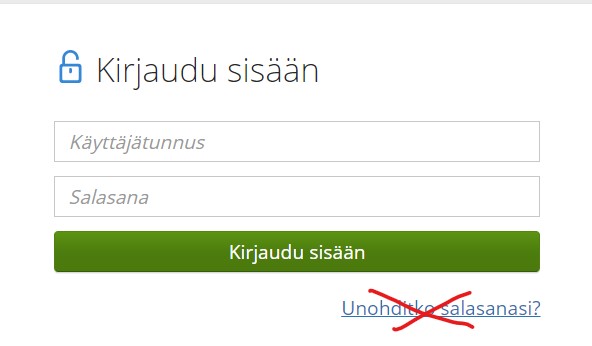
Huom! Älä käytä Wilman "Unohditko salasana"-toimintoa
Seuraavan videon avulla sinulle selviää kuinka Wilmaan kirjaudutaan
2. Etusivu
Etusivun valikkoa voi muokata haluamakseen.
Viestit -kohdasta näet sinulle tulleiden viestien määrän ja niistä pääset myös viesteihin.
Opettaja näkee Wilmasta kuka on lukenut hänen lähettämänsä viestin!
Kannattaa myös seurata Ilmoitukset- ja Tiedotteet-kohtia.
Viestit -kohdasta näet sinulle tulleiden viestien määrän ja niistä pääset myös viesteihin.
Opettaja näkee Wilmasta kuka on lukenut hänen lähettämänsä viestin!
Kannattaa myös seurata Ilmoitukset- ja Tiedotteet-kohtia.

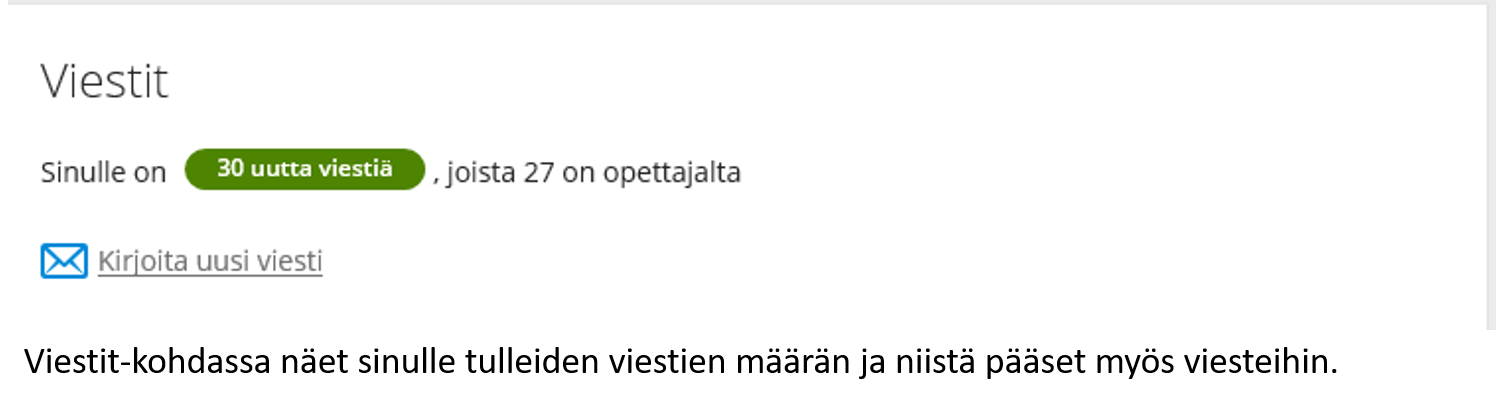
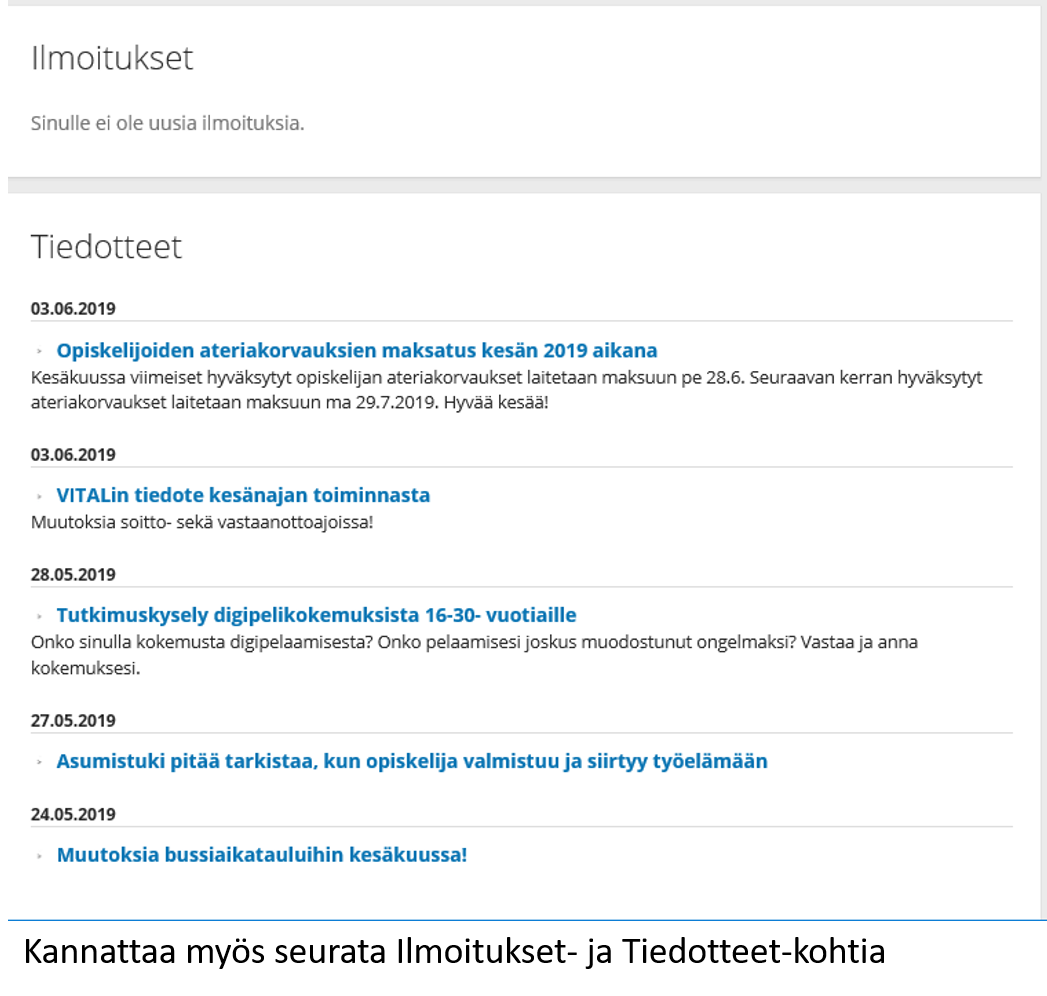
2.1. Wilma App
Wilman sovellukseen pääset kirjautumaan QR-koodilla tai samoilla tunnuksilla, millä menet selainversioon.
Sovelluksen avulla pystyt:
Lähettämään ja vastaanottamaan viestejä
Katsomaan lukujärjestystä
Sovelluksen avulla pystyt:
Lähettämään ja vastaanottamaan viestejä
Katsomaan lukujärjestystä
Wilma app
Halutessasi voit ladata Wilma "App" version sovelluskaupastasi Google Play tai App Store.Sovelluksen asennusohjeet (video)
Seuraavan videon avulla sinulle selviää mitä asioita Wilma apistä löytyy
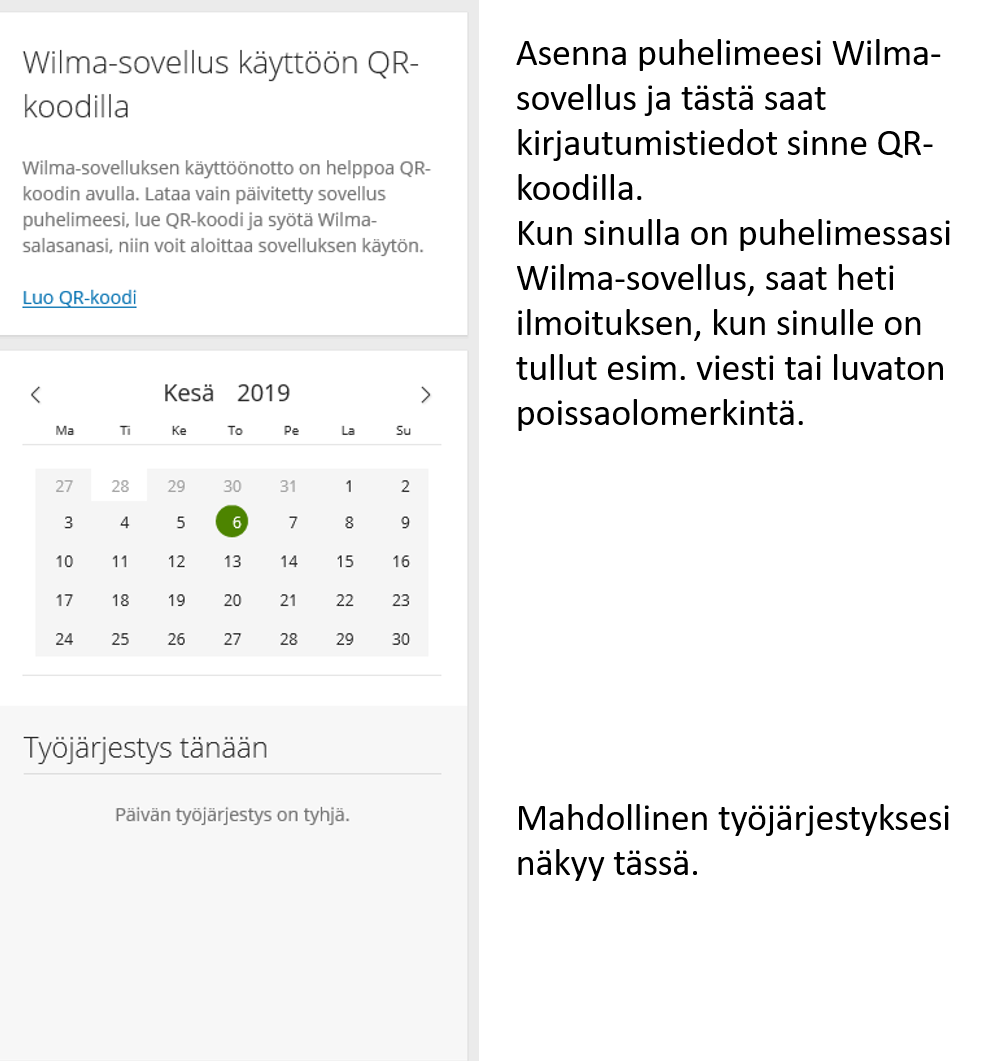
2.2. Lukujärjestys
Seuraavan videon avulla sinulle selviää kuinka luet lukujärjestystä.
Lukujärjestyksen sinulle tekee opettajat. Lukujärjestyksen avulla
tiedät:
- Milloin tunti alkaa ja päättyy?
- Mitä pääpiirteissään tunnilla käsitellään?
- Missä tilassa tunti pidetään?
- Kuka opettaja tunnin opettaa?
- Milloin tunti alkaa ja päättyy?
- Mitä pääpiirteissään tunnilla käsitellään?
- Missä tilassa tunti pidetään?
- Kuka opettaja tunnin opettaa?
3. Omien yhteystietojen päivittäminen
On erittäin tärkeä asia koululle että sinun yhteystietosi ovat ajan tasalla.
Jos yhteystiedoissasi tapahtuu muutoksia on tärkeää, että käyt korjaamassa mahdollisimman pikaisesti. Yhteystiedoissa kysytään myös opiskelijan tilinumeroa ateriakorvausta (perustutkinto-opiskelijat) varten, lisää ja tarkista tilinumerosi.
Jos yhteystiedoissasi tapahtuu muutoksia on tärkeää, että käyt korjaamassa mahdollisimman pikaisesti. Yhteystiedoissa kysytään myös opiskelijan tilinumeroa ateriakorvausta (perustutkinto-opiskelijat) varten, lisää ja tarkista tilinumerosi.
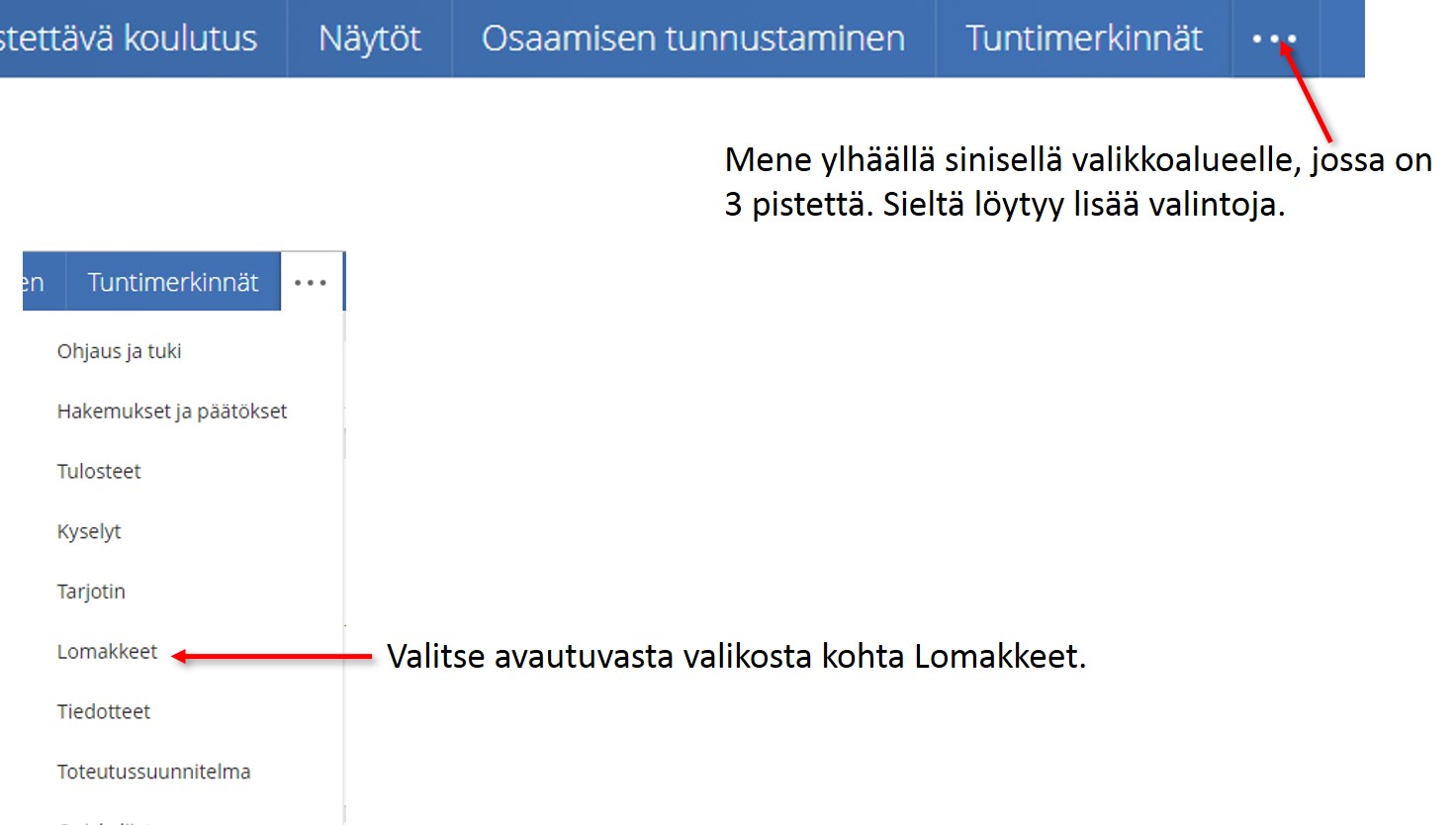
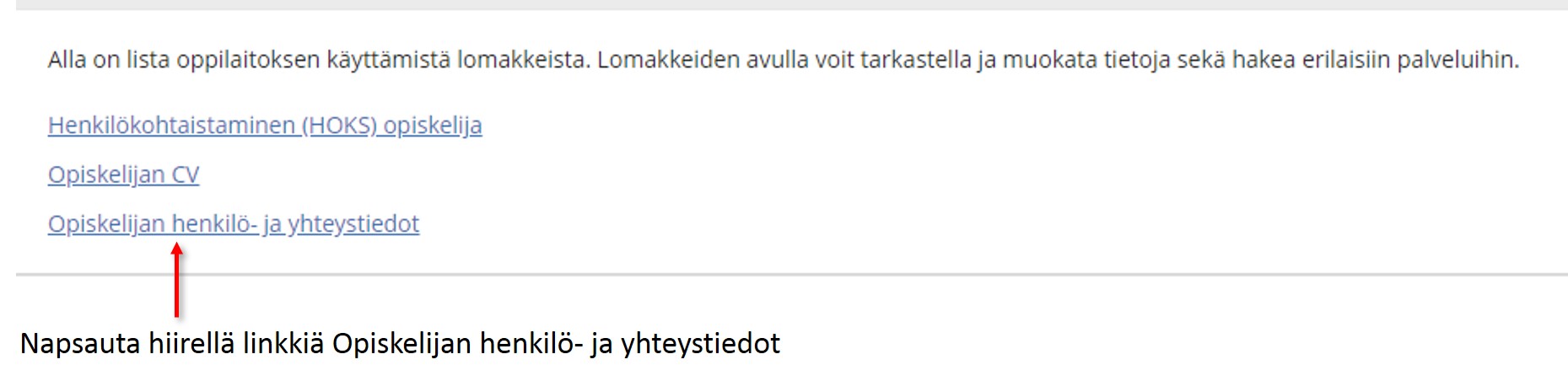
Seuraavan videon avulla sinulle selviää kuinka muokkaat omia yhteystietoja
3.1. Perustiedot
Tarkista tiedot ja lisää sähköpostiosoite ja tilinumero
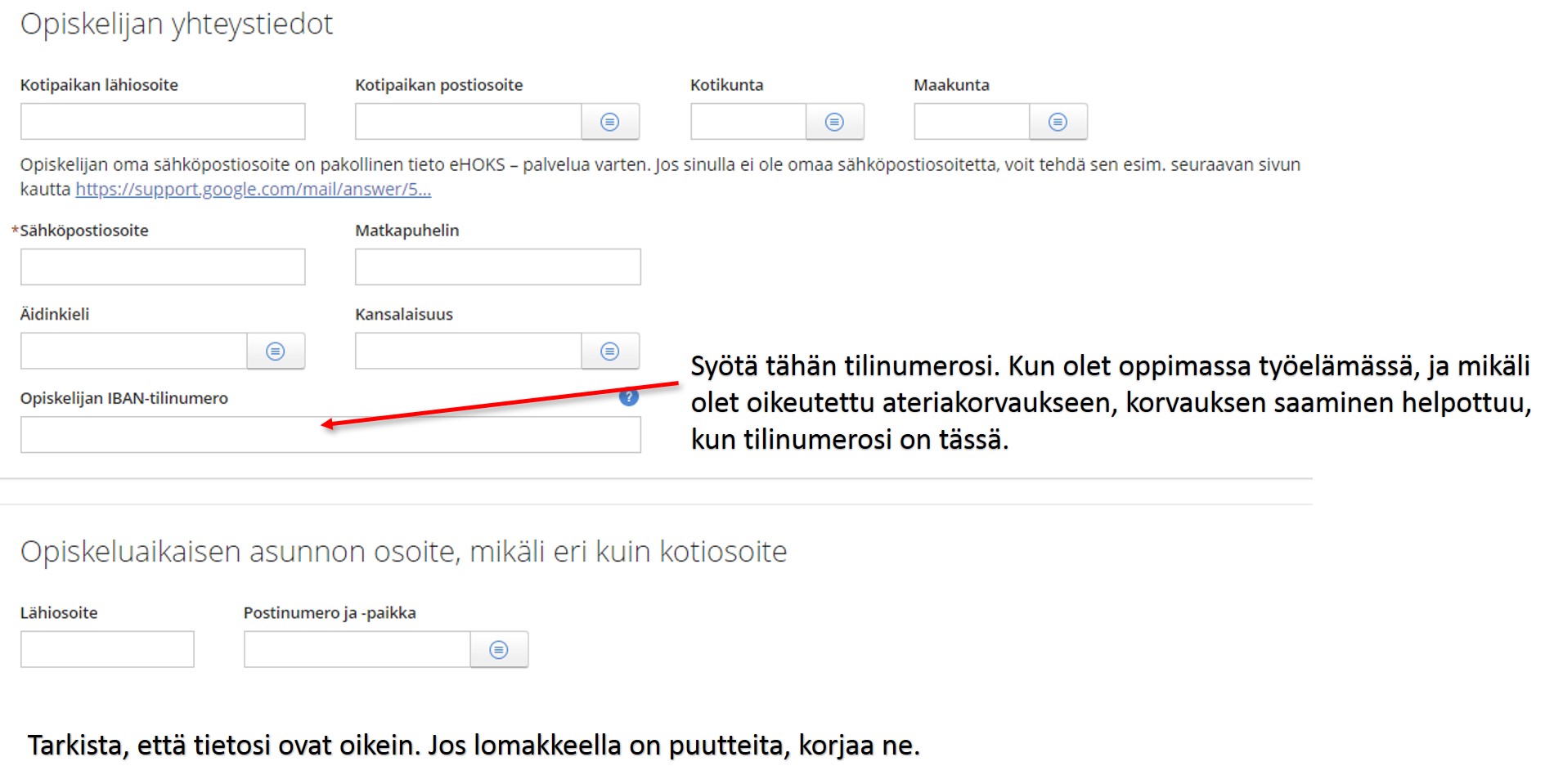
3.2. Huoltajan / lähiomaisen tiedot
Lisää huoltajan tai lähiomaisen tiedot
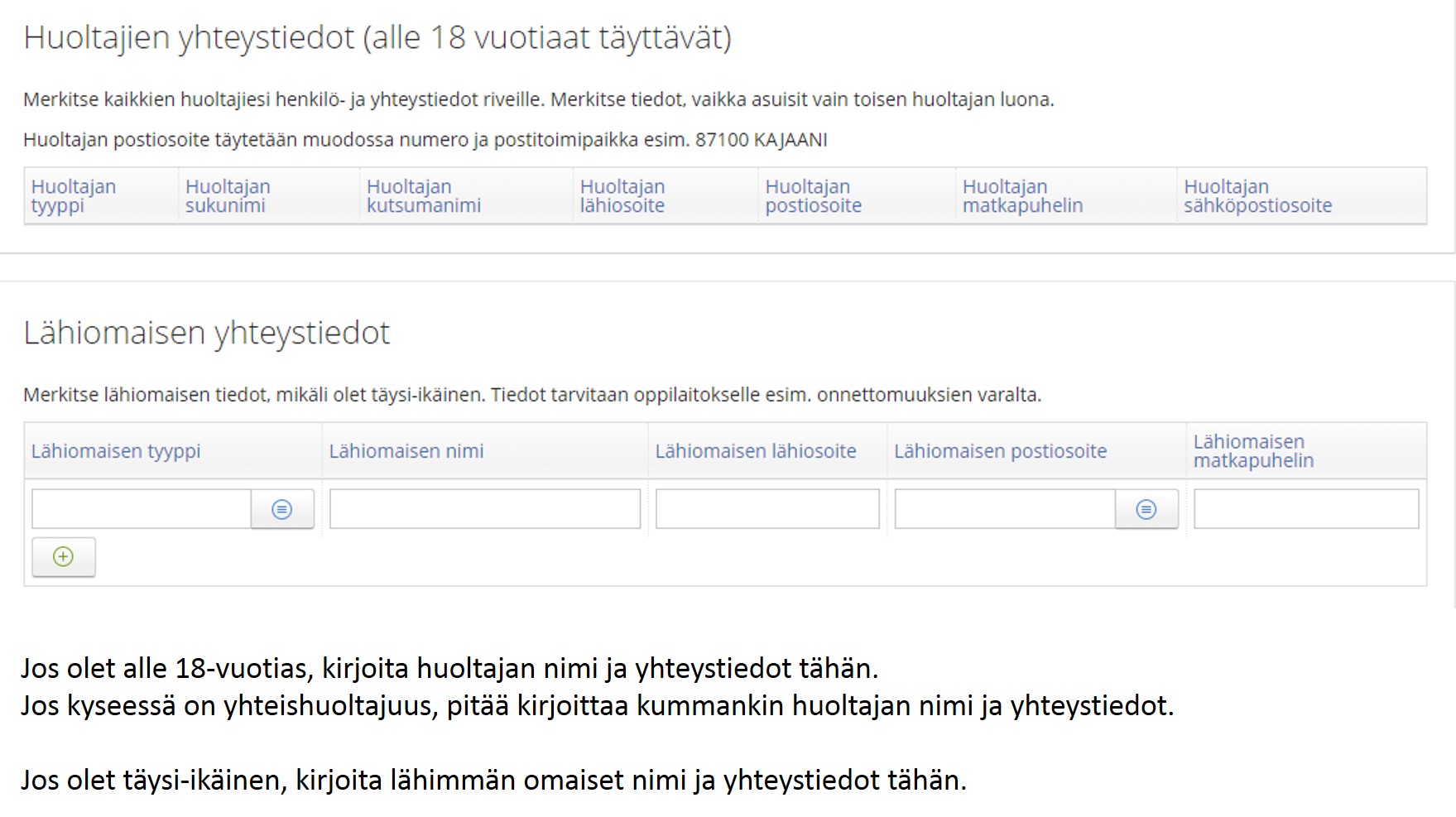
3.3. Lopuksi
Muista tallentaa tekemäsi muutokset
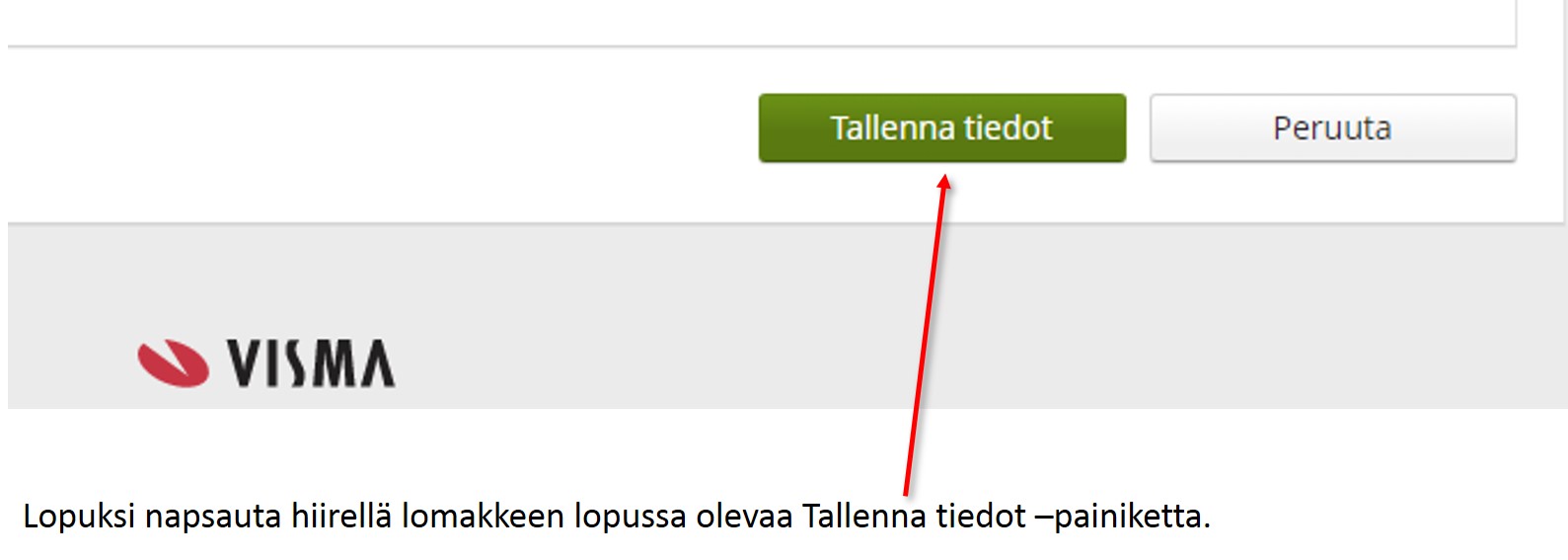
4. Viestin lähettäminen Wilmassa
Alla olevalta videolta sinulle selviää kuinka saat lähetettyä viestin wilman kautta opettajille tai opintosihteerille.
5. Wilma-ohjelmiston valmistajan tekemät ohjeet
Nämä ohjeet on linkitetty Wilman -sovelluksen valmistajan sivuille. Huom! Siellä on seuraavaa: "Tämä sivusto on tarkoitettu Wilmaa käyttäville opiskelijoille ja huoltajille. Huomaa, että joidenkin toimintojen osalta koulun tai päiväkodin käytännöt saattavat poiketa tämän sivuston ohjeista. Jos sinulla on Wilman käyttöön liittyviä kysymyksiä tai ongelmia, otathan yhteyttä suoraan kouluun"
Opiskeluun liittyvät asiat
Poissaolosta ilmoittaminen etukäteen
Poissaolon selvittäminen
Kurssitiedot Wilmassa opiskelijoille ja huoltajille
Kurssitarjotinvalintojen muokkaaminen: opiskelijan ja huoltajan ohje
Valintojen muokkaaminen Wilmassa: opiskelijan ohje
Koearvosanan merkitseminen nähdyksi
Poissaolon selvittäminen
Kurssitiedot Wilmassa opiskelijoille ja huoltajille
Kurssitarjotinvalintojen muokkaaminen: opiskelijan ja huoltajan ohje
Valintojen muokkaaminen Wilmassa: opiskelijan ohje
Koearvosanan merkitseminen nähdyksi
Wilma-sovelluksen asentaminen (video)
Tukivideoita Wilman käyttöön
Wilman perustoiminnot (Asetukset, Viestien kirjoittaminen ja lähetys, Tuntimerkinnän kuittaus ja Poissaolon ilmoittaminen etukäteen) (video)